Co to jest msmpeng.exe i powinieneś go usunąć?
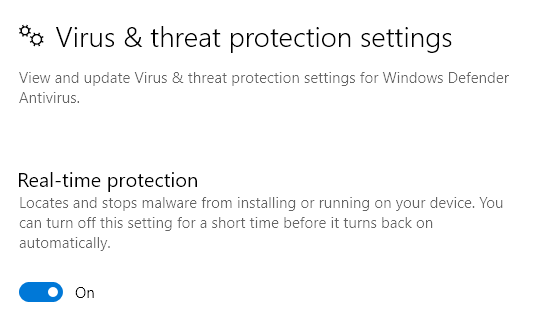
- 3916
- 81
- Roland Sokół
Czy twój procesor miał ostatnio 100% wykorzystanie? Jeśli poszedłeś do menedżera zadań w systemie Windows i spojrzałeś na kartę procesów, być może zauważyłeś proces nazywany MSMPENG.exe Jedzenie całego dostępnego procesora.
Więc co to jest msmpeng.exe i jak możesz to zapobiec spowolnieniu systemu? Cóż, w przeciwieństwie do tego, co możesz przeczytać gdzie indziej, nie jest to oprogramowanie szpiegujące ani złośliwe oprogramowanie. To właściwie dość ironiczne, ponieważ jest powiązane z Windows Defender, produktem antywirusowym z Microsoft.
Spis treściWindows Defender jest ważnym programem anty-malwarem i antywirusowym dla systemu Windows, którego naprawdę nie powinieneś wyłączać, chyba że masz zainstalowany program zewnętrzny, w którym to przypadku wyłącza się automatycznie.
W tym artykule przejrzę różne powody, dla których mógłby użyć twojego procesora i co możesz zrobić, aby to naprawić.
Wykonanie skanowania
Jeśli zdarzyło ci się spojrzeć na menedżera zadań, podczas gdy Windows Defender wykonał skan, oczywiście będzie to podejmować wiele cykli procesora. Poczekaj, aż skanowanie zostanie zakończone i ponownie sprawdź wykorzystanie procesora. Mamy nadzieję, że powinien wrócić do normy.
Niestety, nie ma sposobu na zmianę zaplanowanego czasu skanowania dla Windows Defender. Powinien wykonywać skanowanie tylko wtedy, gdy komputer jest bezczynny i poza godzinami aktywnymi. Jeśli jednak wyłączysz komputer, może wykonywać skan.
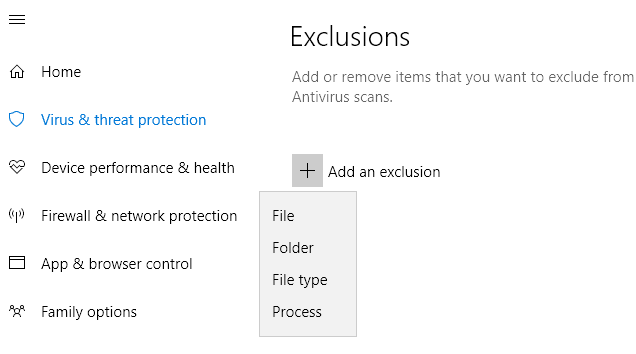
Możesz dodać plik, folder, typ pliku lub proces do listy wykluczania. Po dodaniu obrażających elementów do listy, czas potrzebny na zakończenie skanowania powinien zostać znacząco zmniejszony.
Wyłącz obrońcę systemu Windows
Inną opcją jest po prostu wyłączenie Windows Defender, czego nie zalecam, chyba że naprawdę musisz. Inną opcją przed trwałym wyłączeniem Windows Defender jest zainstalowanie zewnętrznego programu antywirusowego. Po zainstalowaniu innego produktu antywirusowego Windows Defender automatycznie się wyłącza, aby oba programy nie przeszkadzają sobie.
Istnieje kilka sposobów wyłączenia Windows Defender na komputerze. W systemie Windows 10 Microsoft naprawdę nie chce, żebyś to zrobił, więc jedyną opcją w centrum bezpieczeństwa jest tymczasowe wyłączenie ochrony w czasie rzeczywistym.
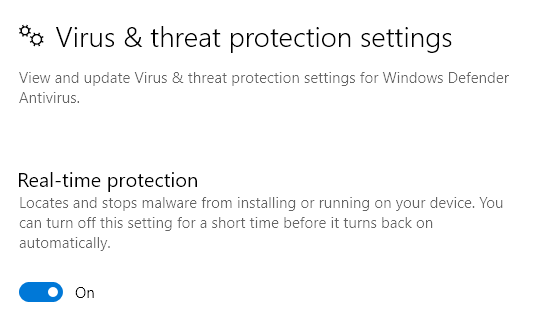
Innym sposobem jest edycja ustawienia rejestru. Otwórz regedit na komputerze (kliknij Uruchom i wpisz się Regedit) i przejdź do następującego katalogu:
HKEY_LOCAL_MACHINE \ Software \ polityki \ Microsoft \ Windows Defender
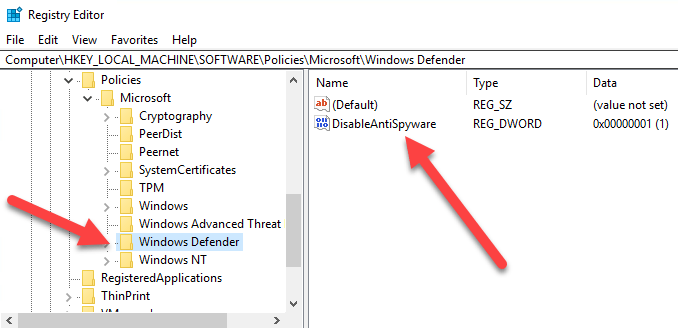
Stwórz nowy Wartość Dword (32-bitowa) zwany DisableAntispyware i nadaj mu wartość dziesiętną 1. Śmiało i uruchom ponownie komputer, a Obrońca Windows powinien być teraz wyłączony. Możesz usunąć ten klucz lub zmienić wartość na 0 później, aby ponownie włączyć Defender Windows.
Drugim sposobem na stałe wyłączenie Windows Defender jest korzystanie z zasad grupy, która będzie działać tylko w wersjach Windows 10 Pro lub wyższych. Kliknij Uruchom i wpisz gpedit.MSC i naciśnij Enter. Przejdź do następującego folderu:
Konfiguracja komputera - Szablony administracyjne - Komponenty Windows - Windows Defender Antivirus
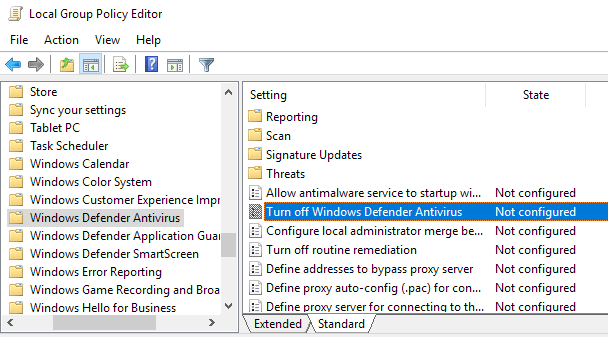
Zobaczysz opcję w panelu prawej ręki o nazwie Wind Off Defender Antivirus. Kliknij dwukrotnie i wybierz Włączony Przycisk radiowy.
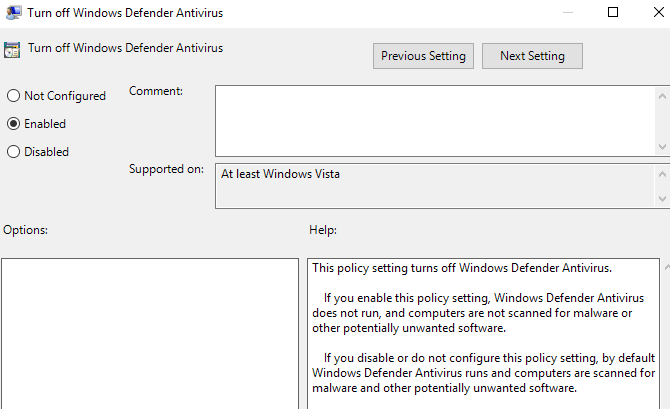
Mamy nadzieję, że nie musisz wyłączać obrońcy systemu Windows, ponieważ zwykle wykonuje to doskonałą robotę, zapewniając bezpieczeństwo komputera przed złośliwym oprogramowaniem i wirusami. Jeśli masz jakieś problemy lub nic powyżej nie działało dla Ciebie, daj nam znać w komentarzach, a my postaramy się pomóc. Cieszyć się!
- « Jak zainstalować IIS i skonfigurować serwer WWW w XP
- Napraw tło inteligentna usługa transferu nie uruchomi błędu »

